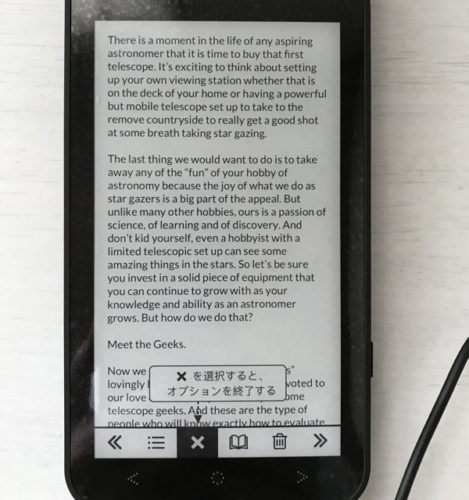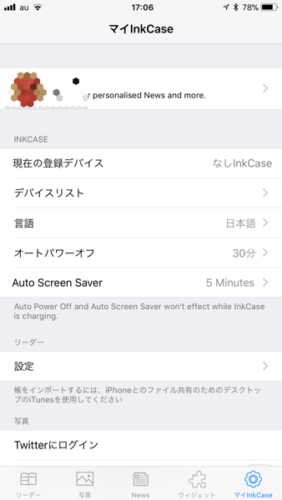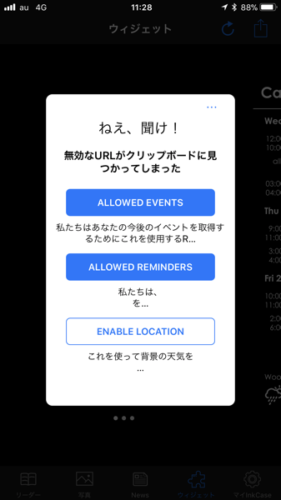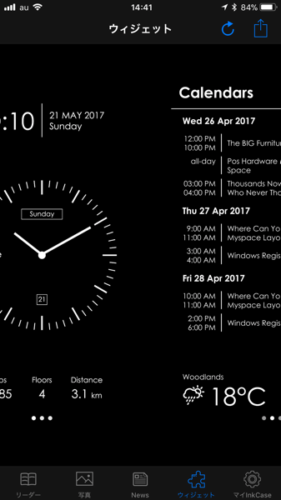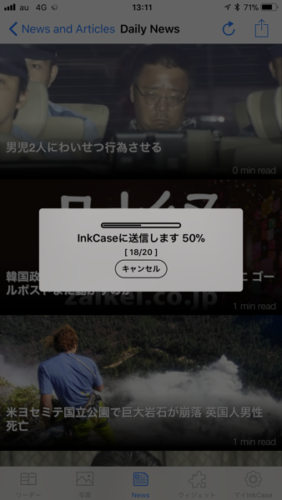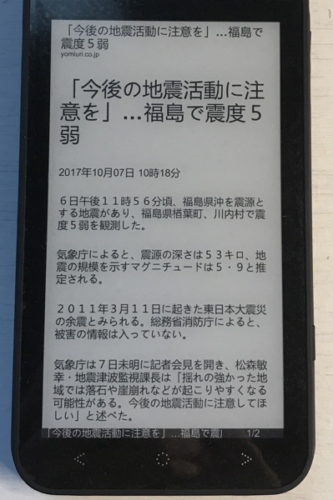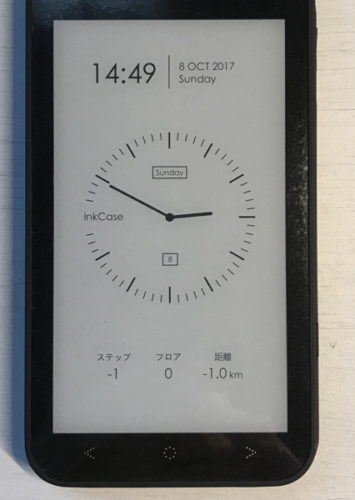Kickstarterで出資していたInkCase i7 Plusが遂にやってきた。出資額はEarly Birdでシンガポールドル123.00、送料込みでシンガポールドル137.00であり、出資申し込みをしてから、約2ヶ月で手元に届いた。
開封の儀
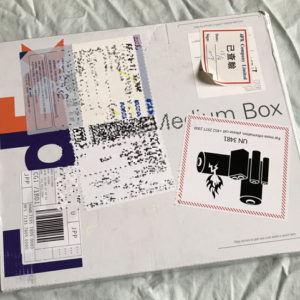
ブツはFedExのMidium Boxで送られ、我が家には郵便局が運んできた。
その箱の中にはプチプチ仕込みの紙袋、さらにその中に外箱が入っており外箱を開けるとようやくパッケージ箱が出てきた。
パッケージはマグネットで開閉できるブックタイプになっていてコストがかかってそうな作りであった。所狭しと商品概要が書かれている。
開封するとInkCase本体と簡単なマニュアル、専用充電ケーブルが入っていた。
InkCase本体について
ケースとしての作りはしっかりしていて雑な感じはしない。各種ボタン部分の作りや下部スピーカー部分の切り欠きも精度良く作られている。
電子ペーパー部分は保護フィルムが貼られている。開封した時点で初期画面が表示されているのだが、最初ダミーの紙が貼られているのかと勘違いしてしまうくらい鮮明な表示である。
まずはある程度充電をすることにした。専用のコネクタはマグセーフの用に磁力で接続される。磁力が若干弱くケーブルのテンションで外れてしまうことが多々あるのは困ったものだ。このコネクタ、表裏逆には付けられない。
電源を供給してやるとInkCaseは目覚めたようで、言語選択画面になった。日本語が選択できるのがうれしい。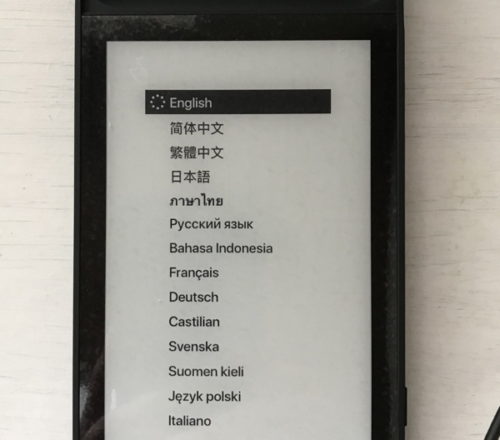
操作してみる
ついつい電子ペーパー部分をタッチしてしまうが、操作は画面下の3つのボタンで行う。「<」「>」で選択して「○」で決定である。言語選択後、操作のチュートリアルがあるので、このまま進めば一通りの操作はマスターできる。(といってもチュートリアルを見るまでもないが)
iPhoneアプリで情報更新
AppStoreから無料のInkCaseアプリをダウンロード&インストールする。このアプリから電子ペーパーに表示する情報をネットから取得し、InkCaseに設定する。
まず設定でInkCaseとiPhoneを接続する。マイInkCaseの登録もしてみたが、登録せずとも全ての機能は使えそうだ。各機能を使う際にiPhoneデータのアクセス許可を求められるが、そのダイアログの日本語訳が普通じゃなくて笑える。
時計やカレンダーの情報を表示するウィジェットは一番使える画面かと思うが決められたいくつかのレイアウトを3つ選ぶだけなので、もっと自由にレイアウトそのものを編集できたらいいと思った。この辺りは今後のアプリのアップデートに期待したい。
- 設定タブ
- おかしなメッセージ
- ウィジェットタブ
- ニュース転送中
- ニュース記事表示
- 時計のウィジェット(白)
iPhoneに取り付けてみる
このケース、電子ペーパー部分が曲がらないので取り付けには困難を極める。最初に脱着方法が書かれたペーパーが入っているが、とてもこの通りには着けられない。わずかに弾力のある上下の部分を利用してスライドさせていく感じだが、左右の遊びもほとんどないので頻繁に脱着するのは至難の技だ。
iPhoneと合体させた時の重さは292g、厚みは14mmで手帳型ケースを付けたような感覚になる。
しばらく使ってみて…まとめ
-
- iPhoneを使っている時にInkCaseのボタンに触れてしまって、次にInkCaseの画面を見た時に予期せぬ情報が表示されていることがある。…これはInkCase電源ボタンを短く押す事で操作ロックができることが分かったので解決。
- InkCaseアプリでいちいち情報を転送するのが面倒。それなら本体側で読むよって感じ。
- 時計が常に表示されるウィジェットは便利。ただカレンダーやリマインダーは個人的な情報を思わぬ所で公開してしまう危険性がある。それに時計表示は1分ごとに画面書き換えがありバッテリーの持ちに影響が出る。
- 写真に限らず色々な画像を転送してオリジナルデザインケースとして使うのも良いかな。
- 頻繁にアップデートする必要のない情報を転送しておくと便利。(マニュアルとか問題集とか)
色々書いたが、アイデア的にも実用的にも結構面白いアイテムなので、気になる人はゲットしてみて欲しい。